Windows Auto-Night Mode giúp bạn chuyển đổi chế độ giao diện sáng/tối trên Windows 10 nhanh chóng hay hoàn toàn tự động theo thời gian thiết lập.
Windows 10 đã hỗ trợ chế độ tối (Dark theme) để bạn có thể dùng vào ban đêm để chống chói mắt,… Bạn chỉ cần vào Personalization > Colors > Choose your default app mode để thay đổi.
Tuy nhiên, nếu bạn muốn thay đổi nhanh hơn thì có thể dùng Windows Auto-Night Mode. Một phần mềm mã nguồn mở và hoàn toàn miễn phí. Nó giúp bạn chuyển đổi chế độ Light theme và Dark theme vô cùng nhanh gọn. Đặc biệt, Windows Auto-Night Mode còn hỗ trợ thay đổi tự động giữa chế độ giao diện sáng/tối theo thời gian bạn thiết lập. Điều mà Windows 10 hiện tại chưa hỗ trợ.

Bạn vào đây hay liên kết trực tiếp này để tải và cài đặt Windows Auto-Night Mode. Cách sử dụng rất đơn giản, bạn khởi động chương trình và chọn chế độ giao diện mong muốn:
– Dark mode: Bấm vào để chuyển đổi ngay sang giao diện tối.
– Light mode: Bấm vào để trở lại giao diện sáng mặc định.
– Change automatic: Bấm vào để sử dụng tính năng thay đổi chế độ giao diện tự động. Tại Choose custom start time, bạn thiết lập thời gian hoạt động cho giao diện sáng (Light) và giao diện tối (Dark). Bấm Apply lưu lại.
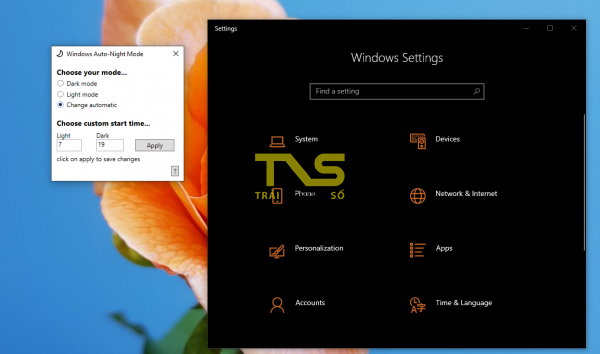
Windows Auto-Night Mode tính theo định dạng 24 giờ. Nếu muốn dùng chế độ Light theme vào 8 giờ sáng thì nhập 8. Nếu muốn dùng chế độ Dark theme vào 6 giờ chiều thì nhập 18. Như vậy, chế độ Light theme sẽ hoạt động từ 8 giờ sáng và kết thúc vào 17 giờ 59 phút. Còn chế độ Dark theme hoạt động từ 6 giờ chiều và kết thúc 7 giờ 59 phút sáng.

Bạn lưu ý, tính năng thay đổi tự động chỉ hoạt động khi nhập thời gian cả hai chế độ giao diện Light và Dark. Windows Auto-Night Mode sẽ luôn được cập nhật fix một số lỗi, bạn bấm nút dấu chấm hỏi (?) > Check for Updates để kiểm tra và cập nhật lên phiên bản mới.
